GPD MicroPCの実機レビュー。スペック、特徴、使い勝手をチェック!

INDIEGOGOで出資を募っていた「GPD MicroPC」が出荷開始!ガルマックスでも早速実機を手にすることが出来たので実機レビューをお届けします!
GPDって、UMPCのGPD Pocketシリーズや携帯ゲーム型のGPD WINシリーズなど、超小型パソコンをリリースするメーカーさん。今回ローンチとなったGPD MicroPCは耐衝撃ボディーやWindows 10 ProやRS-232ポート、有線LANポートを備えるどちらかといえば業務端末的な立ち位置となる製品となってます。
■気に入ったポイント■
- 6型のコンパクトな筐体にWindows 10 Pro搭載
- 操作性が抜群に良い
- モバイル向けゲームなら快適に動く
■気になったポイント■
- ファンの音
- 変則的なキー配列
- 開きの浅いディスプレイ
目次をクリックすると各項目へ移動します
GPD MicroPCの発売日や価格

GPD MicroPCは前述通りクラウドファンディングサイトなどで出資を募った先行出資者向けに端末が発送されている段階で、一般販売は2019年8月上旬、価格は先行予約価格で45,980円でリリース予定。
GPDの国内正規代理店である株式会社 天空さんが運営する公式ストアのGPDダイレクトから予約が可能となっています。
GPD MicroPC開封の儀!
さてさて、届いたGPD MicroPCを開封してみましょう。
▼外箱はGPDらしいブラックに金ロゴのパッケージ。↓


▼付属品は結構シンプル。GPD MicroPC本体以外に充電器、充電ケーブル、ストラップ、保証書が入ってます。↓

充電器はプラグ折りたたみ不可。最大24Wに対応
▼付属する充電器は日本のコンセントにブスッと差し込める形状。プラグ部分は折りたたみではなく固定式。ケーブルは脱着可能。↓


▼付属するケーブルは両端がUSB Type-Cとなっており、断線してもAmazonとかで簡単に代替品を購入可能です。↓

保護フィルムはPDA工房からリリース済み
▼GPD MicroPCには保護フィルムが付属していないんですが、ニッチな端末でも保護フィルムをリリースしてくれるPDA工房さんがすでに発売しておりました。↓


GPD MicroPCを購入される方は画面の保護に1枚どうぞ。
GPD MicroPCのデザインをチェック
手のひらに乗る!6型モデル!
▼GPD MicroPCを開封して目を引くのがサイズ。手のひらに収まる・・・とまでは言えませんが6型サイズは相当コンパクト。↓

耐衝撃ABS合成樹脂のボディー
▼GPD MicroPCは業務感漂うABS合成樹脂製のボディーを採用。これ、LG-DOW 121Hって言う合成らしく、非常に耐衝撃性能に優れているんだとか。1.5mからの落下実験では97.63%の確率で落下テストをクリア。手で持って操作することが多い端末なんで耐衝撃性能を高めているのは安心感が高いですね。↓

▼本体のサイドには滑り止め防止用のエッチング加工も施されております。↓

圧倒的な冷却性能を誇るエアーフロー
▼本体背面には大型のエアーダクト。目視でファンが見えちゃうくらいに大型のスリットが備わってます。↓

モニターアームなんかにも固定できるネジ穴ついてた
▼背面には2箇所にモニターアームなどを接続するためのネジ穴が備わってます。据え置き機としての利用も想定されてるんですね。↓

豊富な拡張端子
▼GPD MicroPCはプロユースでの利用を想定して開発されており、本体にはUSB 3.0×3、充電兼用のUSB Type-C×1、MicroSD×1のほか、フルサイズのHDMI×1、RS-232×1、有線LAN×1と、GPD MicroPCのサイズでは驚くほどの端子数を誇ります。↓


▼あ、ちゃんと3.5mmジャックも搭載していますよ!↓

ストラップホールもあり
▼本体の左角にはストラップホール。ポッケに突っ込んだGPD MicroPCを取り出すときにストラップあったほうが便利。このあたりも業務用として開発されているんだな〜と感じ取れたところ。↓

6インチのディスプレイを搭載
▼ディスプレイサイズは爆発的な人気となった7インチUMPC、最近は更にひと回り大きくなってフルサイズ並のキーボードを備える8インチクラスが主流になりつつあるんですが、GPD MicroPCは携帯性を最優先したかのような6インチを搭載てます。個人的にディスプレイは非光沢が良かったかなぁ。↓

ぎっしり詰まったキーボード
▼GPD MicroPCのキーボードは両手で持った時の使いやすさを最優先したような配置。サイズこそ小さけれどQWERTY配列キーとタッチパッドやマウスボタンなどがぎっしり詰め込まれてます。あとで使い心地なんかも紹介しますね!↓

GPD MicroPCの使用レビュー
ここからはGPD MicroPCの使用レビューをまとめてます。
小さくてもWindows PCだから扱いやすい。しかもPro。
▼GPD MicroPCはWindows OSを搭載。しかもビジネス機能が格段に充実するWindows 10 Proを採用してます。ウ~ン、Windows 10 Pro搭載で5万切りはなかなかインパクトある価格ですな。もちろん、日本語に対応しているんで使い心地はとっても良いですよ。↓
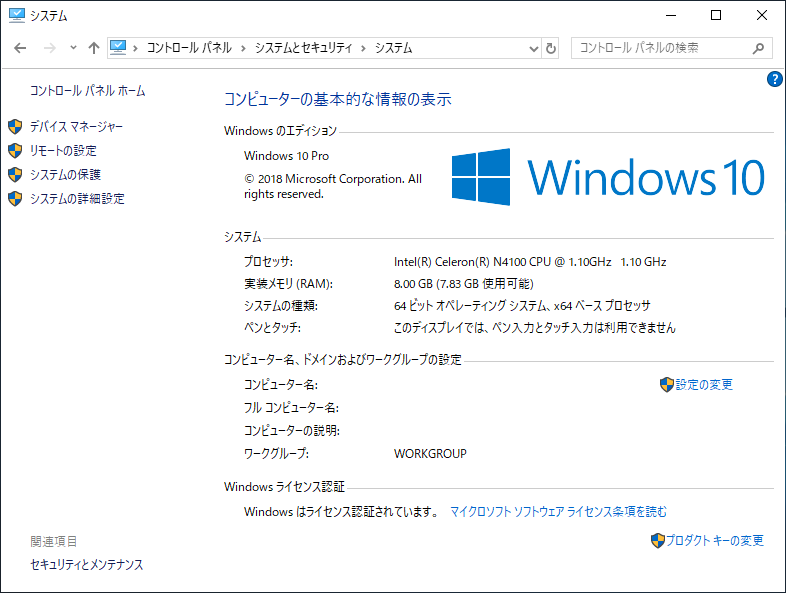
スゲー軽いわ。500g切り
▼手にとって感じたのは小さな筐体だなってだけでなく重量も”軽い”と感じたこと。重量はですね、500g切りの436g。500mlのペットボトル飲料よりも軽いっす。↓

画面があまり開かないから使いにくい
▼画面を1番開いた状態でこれ。画面があまり開かないです。↓

▼別に卓上に置いて使う分には問題ないんです。とっても画面見やすいです。↓

▼でもね、GPD MicroPC購入する方って手で持って操作することが多いと思うんですよ。手で持ったときに画面の開きが足りず、こんな感じにディスプレイが下方向を向いてます。画面がよく見えるように角度を付けるには手首を不自然に曲げて持たないといけません。↓

はっきり言って、立った状態でGPD MicroPCを手で持って操作するときに、こんな角度までしかディスプレイが開かないんで凄く扱いにくいです。
マウス操作が凄く快適
▼GPD MicroPCはトラックポイントじゃなくて操作性の高いタッチパッドをキーボード右上に搭載。直感的にカーソルを移動出来るので細かい操作も問題なし。やっぱタッチパッド使いやすいわ。↓

▼先程のタッチパッドはタップすることで左クリックも出来るんですが、右クリックには非対応。でもご心配なく。GPD MicroPCはキーボード左上に左・中・右のマウスボタンを搭載。↓

▼こんな感じで左親指でマウスボタンのクリック、右親指でタッチパッドを操作。両手で持ったときに自然な感じで操作出来るんで、UMPCの中ではダントツでマウス操作が快適っす。↓

[追記]スクロールボタン、調整不足ですぐに使わなくなる
追記:スクロールボタンとお伝えしている中ボタンですが、全てのソフトウェアで動作する訳ではなく、ソフトウェア依存するので、例えばブラウザーでは動作するけど、他のソフトウェアでは動作しないってこともあります。中ボタンを搭載するならこれらの調整をもう少し煮詰めてほしかったという評価で、中ボタンについて取り上げていましたが、スクロール自体はカーソルでの操作以外にタッチパッドでの2本指上下スライドによるスクロール(僕が試す限りブラウザー以外のソフトウェアでも機能していた)は利用可能です!タッチパッド小さいんで操作性はそれほど良くありませんが!
GPD MicroPCには前述通りマウスボタンが左・中・右の3ボタンタイプとなってまして、真ん中のボタンを押すとスクロールカーソルが表示され、タッチパッドでスライドした方向に自動スクロールする機能が利用できます。
多くのUMPCはスクロール機能を備えていないモデルが大多数なんで、使い始めこそ”凄く便利!”って思っていたんですが、調整不足みたいで、すぐに使わなくなっちゃいました。
特に利用しなくなった決定打は真ん中のボタンを押すと”左クリック”扱いになること。運悪く、WEBページでリンク上にカーソルが重なった状態で中ボタンをクリックすると、左クリック扱いとなりリンクをクリックしてしまうんです。
調整不足で少々不便でしたが、マウス操作自体は前述通り非常に素晴らしいんで、今はスクロールバーでの操作に切り替えちゃいました。スクロールバーのカーソルを上下に移動する操作も、GPD MicroPCなら他のUMPCと比較して圧倒的に操作しやすいんで個人的には良しとしましたが、GPDさん、中ボタンの調整はもう少し煮詰めたほうが良いですよ。
変則的なキー配列だけど入力しやすいキーボード
▼GPD MicroPCのキーボード。アルファベットはQWERTY配列なんで見慣れたものですが、数字キー兼ファンクションボタンが2段式となっているので数字の入力には慣れが必要。↓

▼キーは小さいんで長文の入力には適していないんですが、6インチクラスなんで端末幅も狭く、両手の親指がキーの中央付近まで難なく伸ばせるので親指でポチポチ押しての入力であれば快適。↓

▼キーボードはキートップのデザイン的に傾斜があるように見えるんですが、フラットです。↓

US配列&キーが小さいので”半角/全角”切り替えが行いにくい
良いことばっかり書いてもアレなんで使いにくいところもピックアップしたいんですが、GPD MicroPCのキーボードはご覧の通りUS配列キーボードです。
US配列キーボードは日本語配列キーボードに備わっている”半角/全角”ボタンが備わっていないんで、同様のキー入力を行いたい時は”Alt+〜”を押す必要があります。
大きめのキーボードなら左手親指で”Alt”を押しながら左手人差し指で”〜”を入力出来るんでそこまで気にならないんですが、なんせGPD MicroPCはキーボードが小さいですし、両手で持ったときには基本”親指”しか使えません。
ってことで、アルファベットから日本語に入力を切り替える操作となる”Alt+〜”入力が使い始めは結構しんどかったです。キーボードの左下にもAltキーあれば扱いやすかったなぁ。こればっかりはマクロ組んでなんとかするか、僕みたいに曲がっちゃいけない方向に指を曲げながら無理やり入力出来るように鍛錬を積むしか無い。
暗所でも視野性良好なバックライトキーボード
▼あんまりGPD MicroPCの事を調べずに触りまくってたんで、キーボードは単なる印字が施されているだけのチープなやつって思ってたんですが、しっかりキーボードにバックライトついてました。暗所でも綺麗にキーが光ります。↓

キーボードのバックライトはFnキーを押しながらスペースキーを押すことで2段階の明るさから選べます。が、消灯は出来ません。
凄くファンがウルサイです
GPD MicroPCはよく冷えそうな空冷ファンが本体の底面エアーダクトから確認できるんですが、このファン、相当ウルサイです。
▼ちなみにファンはキーボード上部のスイッチでオフとAUTOを切り替えられます。このサイズで重い処理をしているときにファン無しだと少々不安なんで常に僕はAUTO。↓

で、肝心の音なんですが、ホワイトノイズを大きくしたようなサーっという音がとっても気になります。僕は”よく働いているな”と思っちゃってオールオッケーみたいな感じになってるんですが、これ、気になる方は相当気になるレベルの音量です。
パフォーマンスってどうなのよ?
GPD MicroPCはInterの廉価CPUであるCeleron N4100を採用してます。メモリは4GBだとか6GBだとか色々言われてましたが最終的にはメモリ8GBになったようで、僕の個体もメモリ8GBを搭載しております。ストレージはSSDで128GBを搭載。
ライトな使い方なら特に不満は感じない
GPD MicroPCのパフォーマンスは凄く高いって訳じゃないんですが、ライトな使い方なら特段不満なく利用できます。
例えば
- WEBブラウザーで完結するような使い方
- 動画視聴
- 簡単な画像の加工
などなど。
僕はWEBページ見たり、YouTube見たり、ブラウザーで完結するような使い方が多いんで結構快適に使えてます。また、GPD MicroPCは業務用として開発されており、それらを踏まえると”データの確認”であったり、”ちょっとした修正入力”だったりが主な用途になるはずなんで、この程度の性能があれが多岐にわたり便利に活用出来るんじゃないかなって印象。
パッケージゲームは難しいけど、Microsoftストアの軽いゲームなら結構快適に動く
そもそも、GPD MicroPCでゲームをプレイするってこと自体が無謀にも思えるんですが、ものは試しにゲームも突っ込んでみました。
▼どこぞのYou Tube動画でスカイリムがHD画質(もちろんグラ設定は最低)で30FPS付近でプレイできていたので僕も同じ条件で試してみましたが・・・出来へんやないかーい!HD解像度だとカックカクでまともにプレイ出来ないっす。僕が観たあの動画は一体何だったのか。↓

▼まだ諦めきれません。スカイリムの設定を800×なんとかっていう一番小さいサイズにしてウィンドウモードで起動。凄くサクサク。快適に動く!って、小さすぎて文字見えんわ!↓

こんな感じでかなり前にリリースされたスカイリムなんかのパッケージゲームもGPD MicroPCでは力不足なようです。
▼じゃあ、ゲームは遊べないの?って言われるとMicrosoftストアで配信されているアスファルト 9は快適。Xbox 360用のゲームパッドを接続してゲーム機のように遊べました。↓

その他、結構古いゲームなんですがモダンコンバット 5も設定を低にすると十分なフレームレートを確保した状態で遊べます。モバイル機器(スマートフォンやタブレット向け)にリリースされている負荷の低いゲームの多くはGPD MicroPCで快適に動きそう。
ストレージ速度もそこそこ速い
▼流石にPCIE SSDと比較した場合は速度こそ劣るんですが、それでもSSDらしい速度を出しているんで不満が出ることはまずありません。快適。↓

拡張性の高さはさすがの一言
個人的には有線LANもRS-232ポートも使うことって無いんですが、業務用端末としてはネットワークに接続出来る選択肢が増えたほうが良いに決まっていますし、RS-232ポートなんかは工業機器との接続に結構使われているんで業務用端末として見た場合はとっても魅力的。
僕のGPD MicroPC、ステレオスピーカーじゃない?
Engadgetさんで公開されている記事では”「ここがオススメ」なポイント”でステレオスピーカーであることを取り上げてるんですが・・・あれ、僕のGPD MicroPC、ステレオじゃない。
▼L/Rテストでも音はL側(底面写真だと右側)しか音が出ない!↓

現在、仕様の確認を行ってまして、ステレオスピーカーで僕の個体が故障しているのか、そもそもステレオスピーカーじゃないのか確認中。返答があり次第追記します!
GPD MicroPCまとめ

確実に万人にオススメ出来る端末ではないのですが、思いの外、ブラウジングが快適で僕の場合だとブログの修正とかなら十分活用できそうなイメージ。
これまでUMPCはGPD Pocket、OneMIX 2S、OneMIX 3と色んな端末触ってきましたが、特にマウス操作に関しては他のUMPCを圧倒するほど快適&快適。
長文の入力は得意じゃないんですが、検索するときに文字入力したり、簡単なメッセージを送るくらいなら両手の親指でポチポチと軽快に入力も出来るんで、印象としては”使えるUMPC”感が結構強かったです。個人的に7インチのUMPC選ぶなら、GPD MicroPC選んじゃう。それくらいに操作性と入力は快適に感じました。
一方で、ディスプレイの開きに関しては最悪です。なんで180°まで開けるようにしなかったのか・・・。なんせ、立った状態で両手で持つと画面が下方向を向く状態で見にくいんです。ほら、ゲーム機のDSも両手で持って操作する時は180°まで開いて遊んでいる人が大多数。少しのことなんですが、画面の開きが少し浅いだけでとっても扱いにくくなってしまっています。もったいない。
次回作では最低でも180°までは開けるようにして下さいねGPDさん。
ま、そんな気になった点もあるんですけど、自分がGPD MicroPCに合わせにいったら良いだけの話なんで、トータル的には7インチクラスのUMPCよりも満足度は高かったです。
GPD MicroPCを購入検討されている方の参考になれば幸いです。冒頭でもお伝えしましたが、GPD MicroPCの一般販売は2019年8月で、日本では正規代理店となる株式会社 天空さんが運営するGPDダイレクトで予約がスタート。特典として予約購入だと端末価格が45,980円の割引価格となりますので購入決定の方は早めに予約しておきましょう。
▼GPD MicroPC以外のUMPCに関する記事は以下からご確認頂けます。↓

